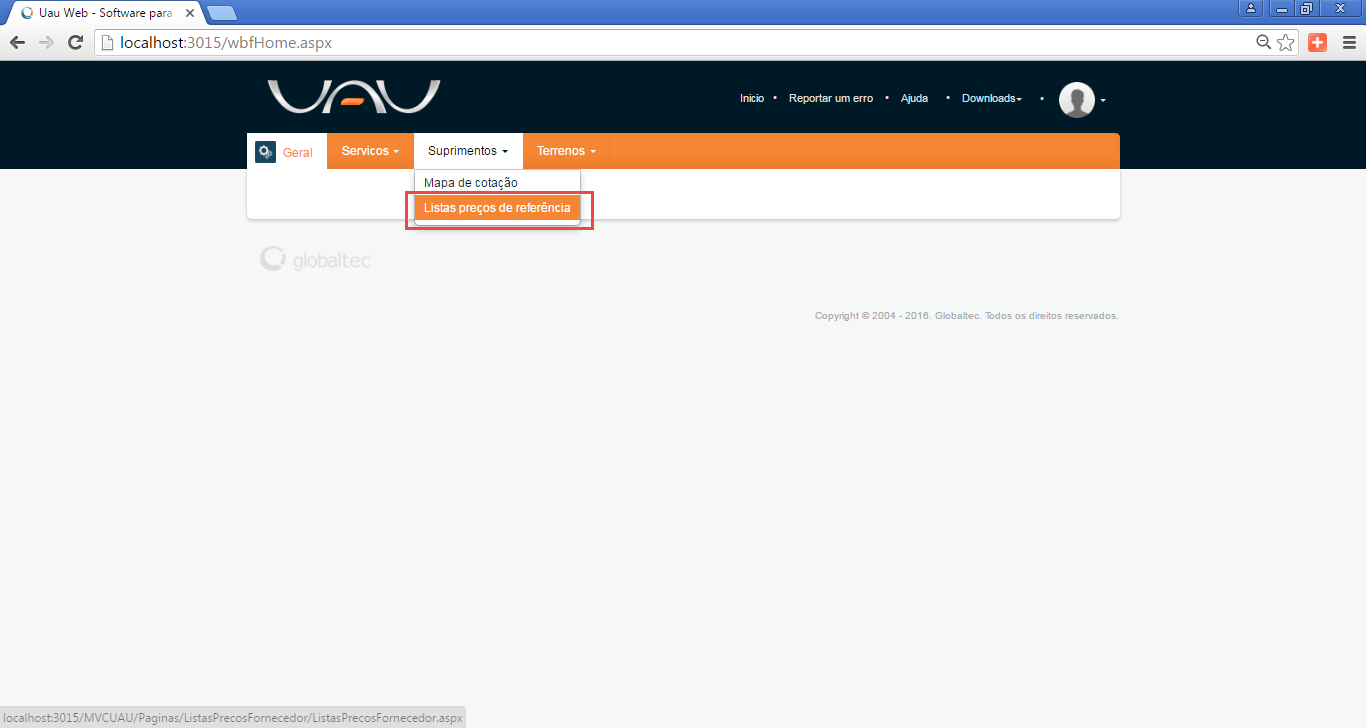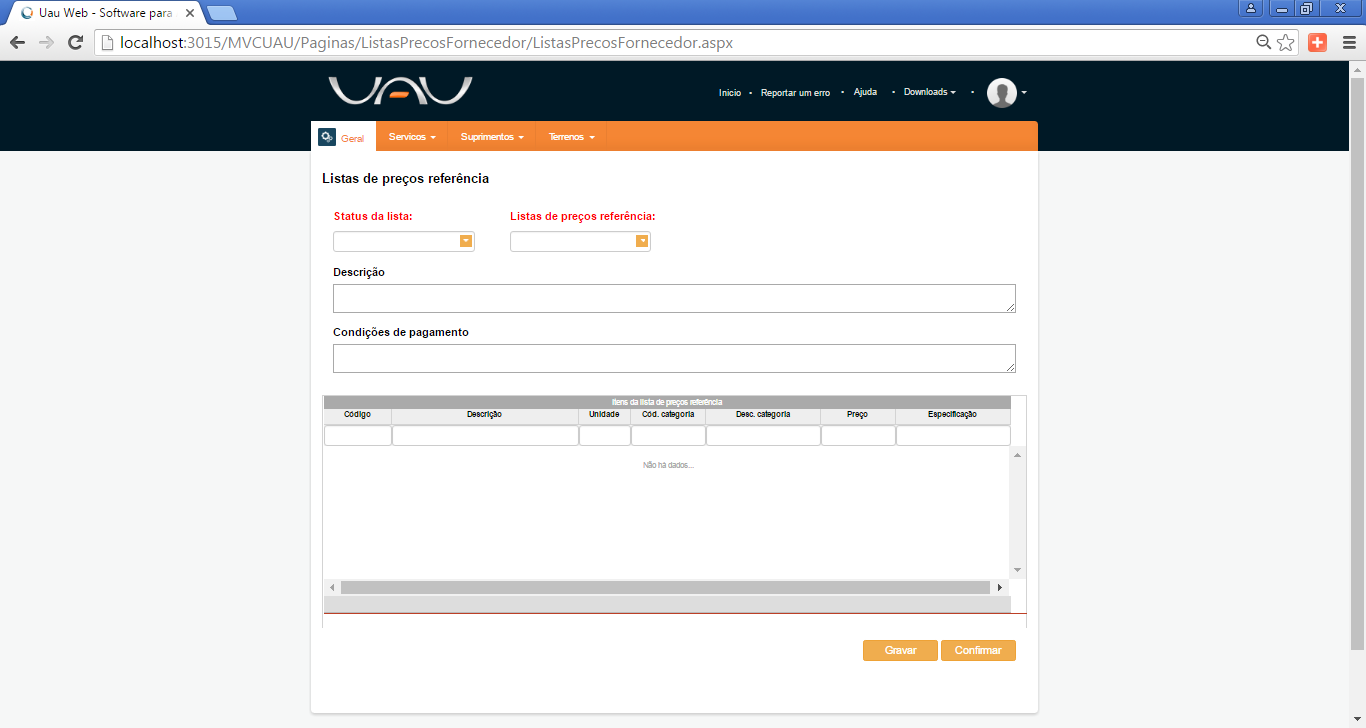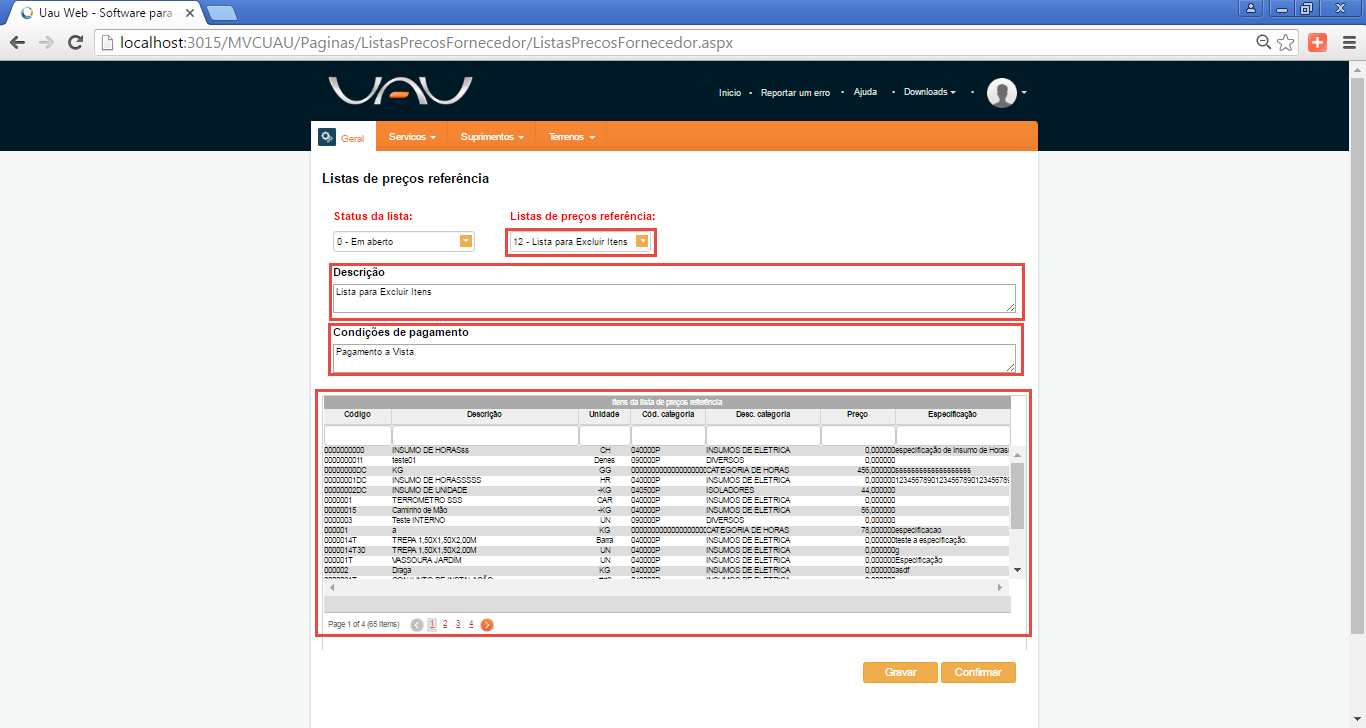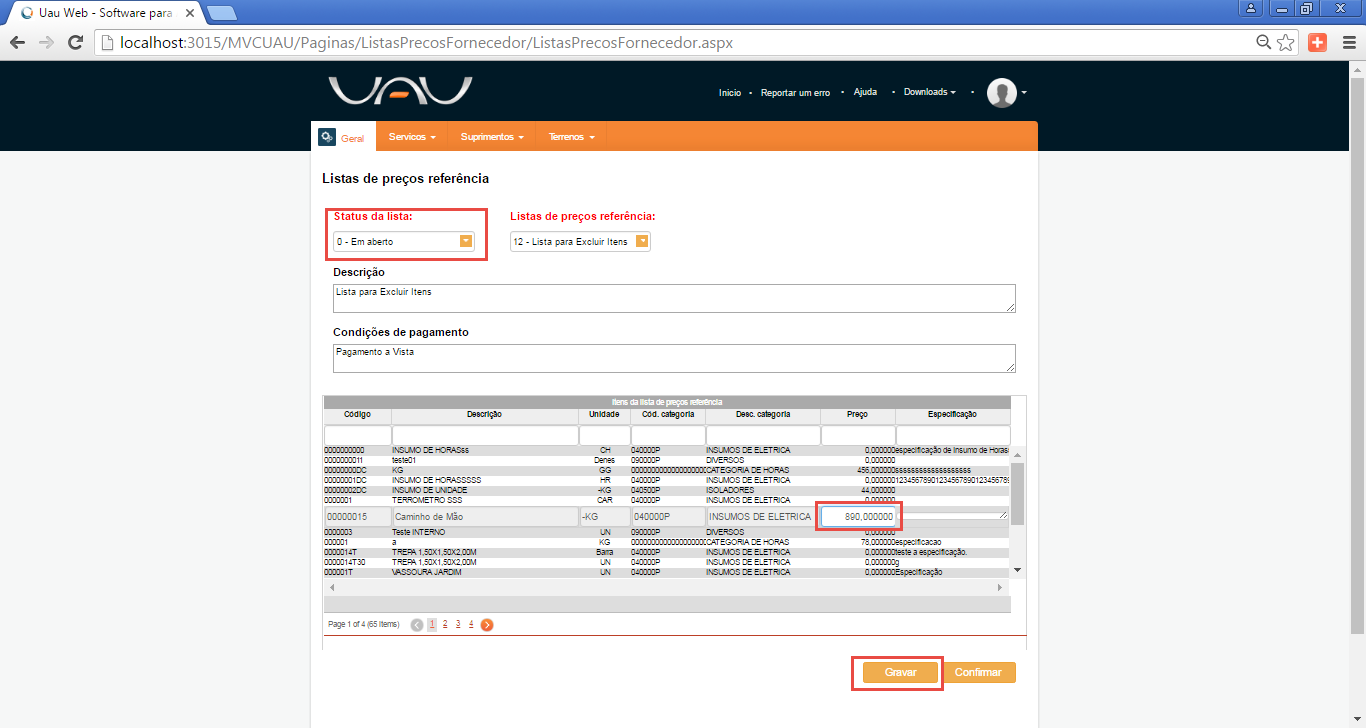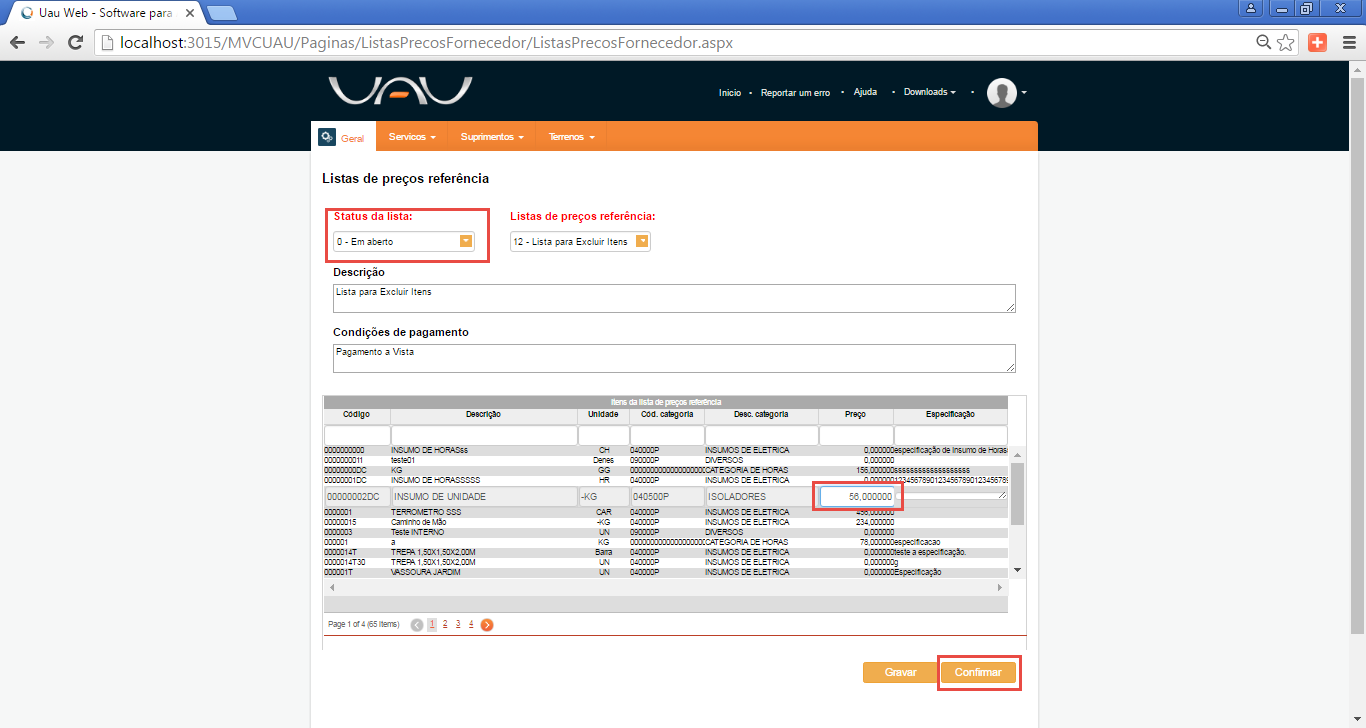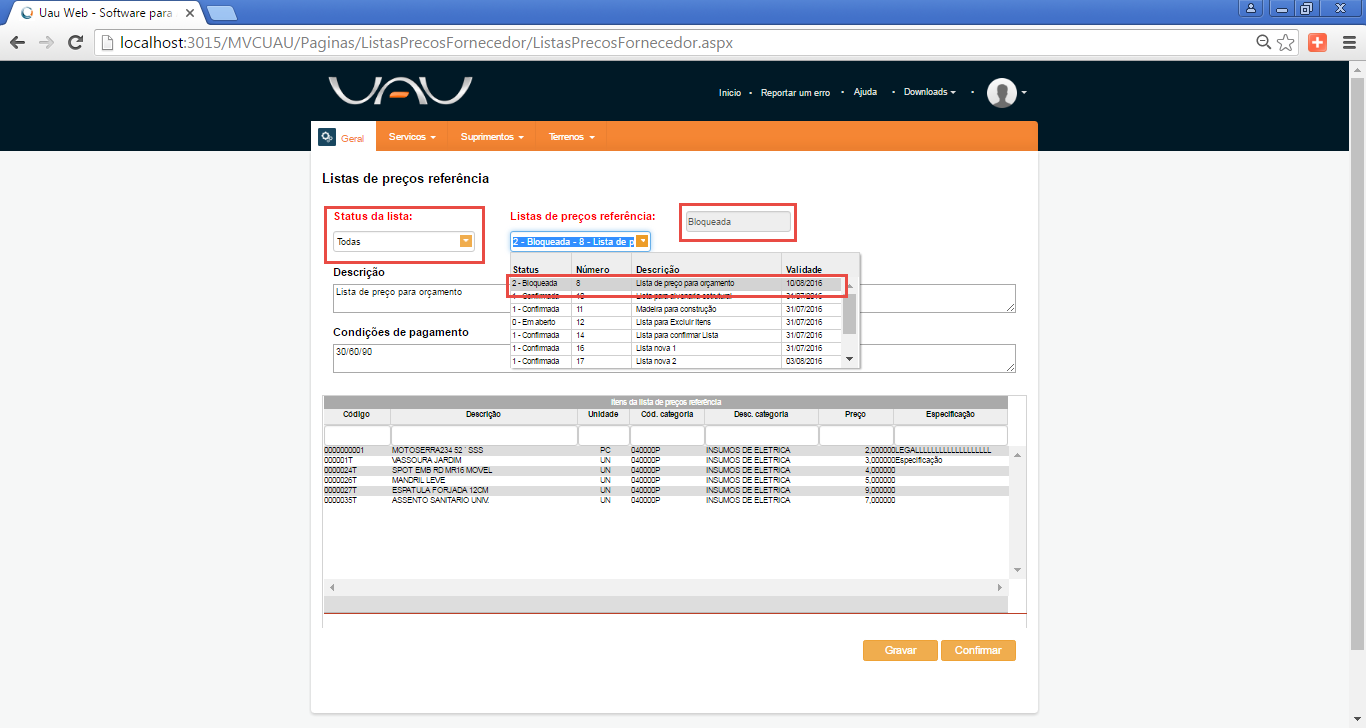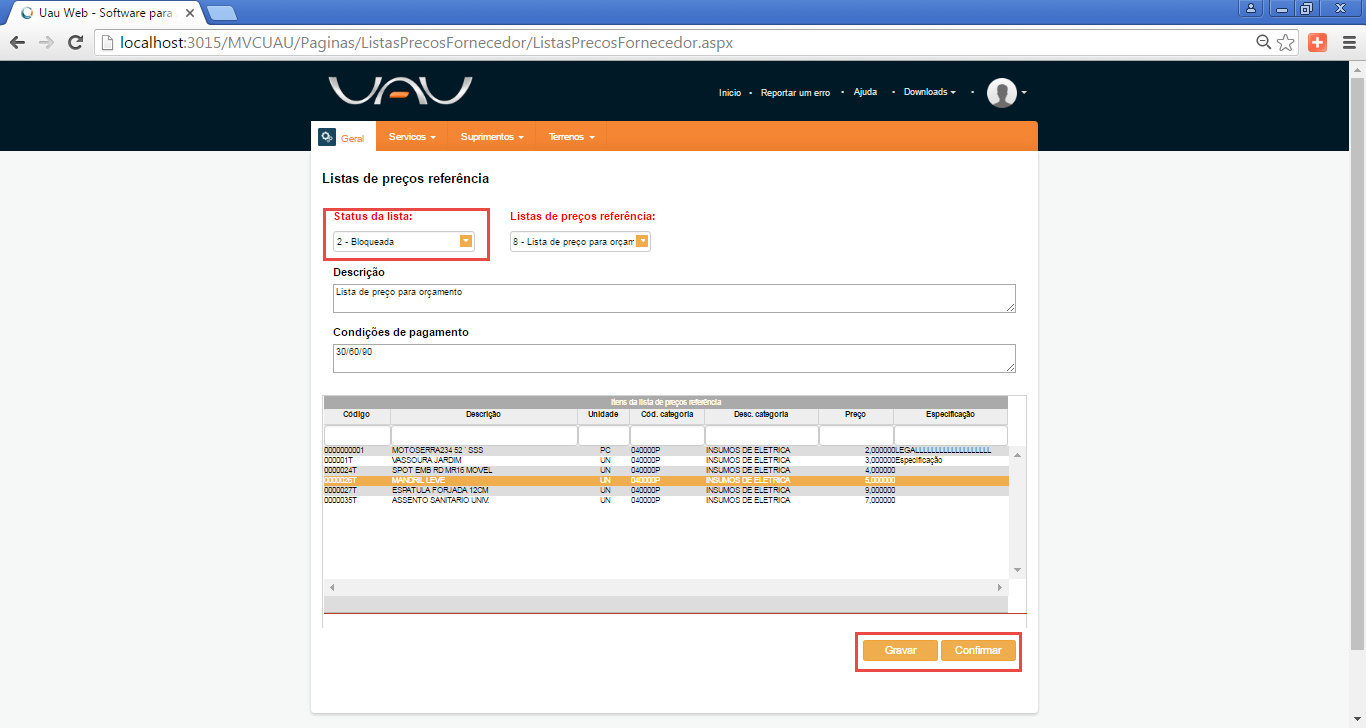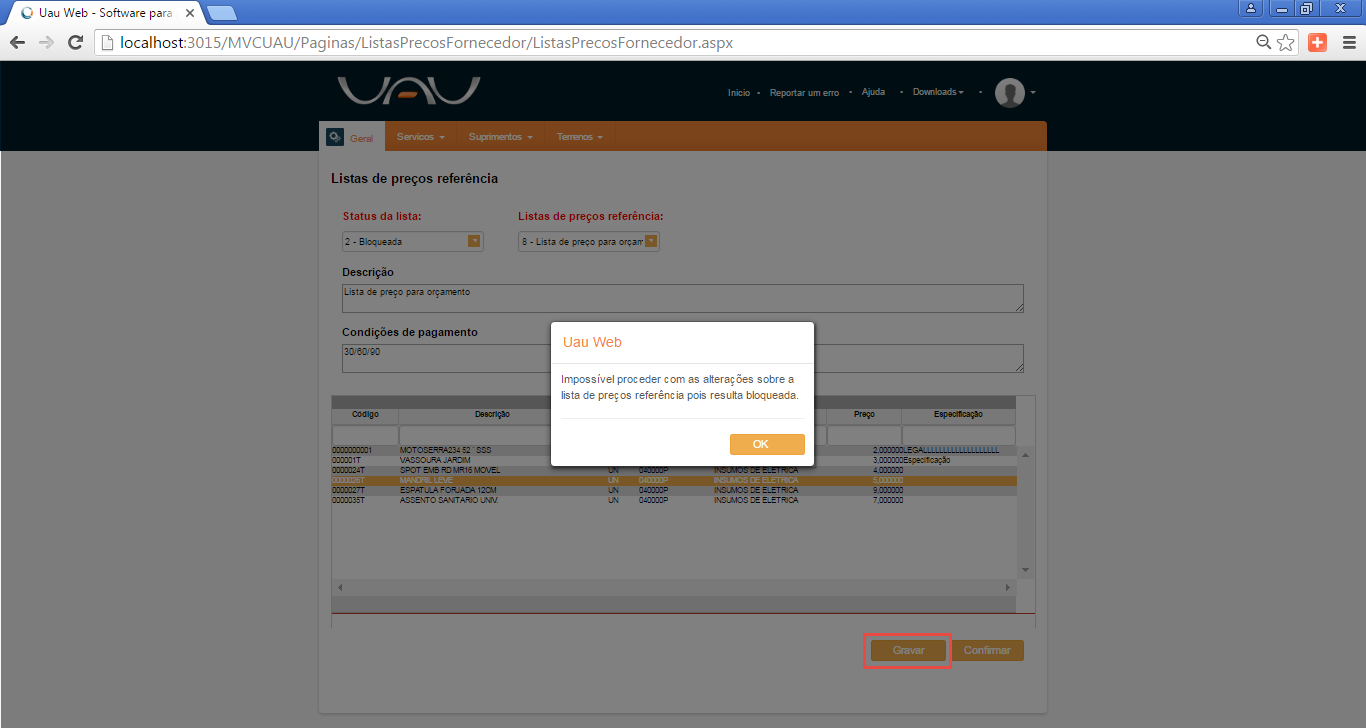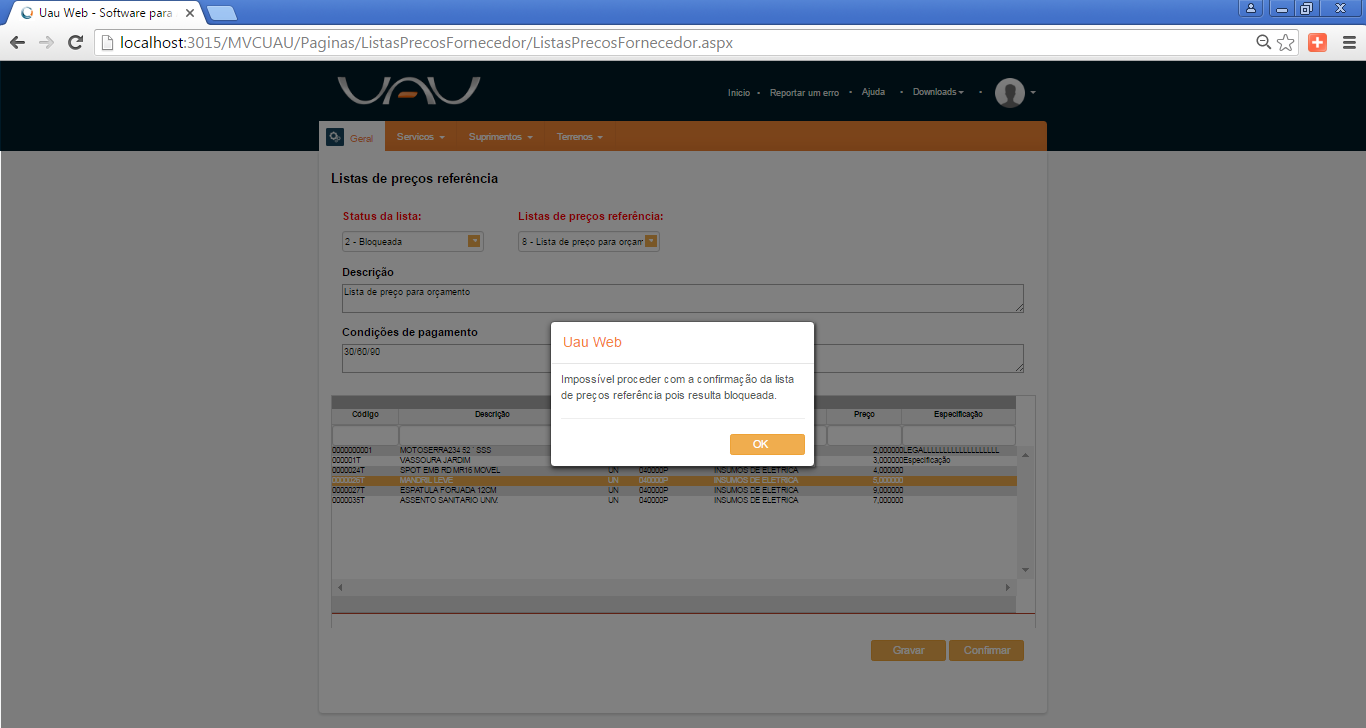Introdução:
O objetivo da Lista de preços de referência no UAUWEB é permitir que um determinado fornecedor possa ser convidado a acessar a lista de preços de referência no sistema UauWeb, e que desta forma possa preencher os preços unitários dos itens (insumos), para as listas de preços de referência a ele endereçadas. A captação dos preços, nas listas de preços de referência, é necessária para montar um orçamento de um novo empreendimento. Acesso à página de “Listas de preços referência”
Para acessar a página:
- Acessar o Web com o usuário e senha Uau do fornecedor, a partir do endereço Web contido no e-mail que convida o fornecedor a preencher os preços, nos itens das listas de preços de referência.
- Selecionar o menu “Suprimentos”. Será apresentado o submenu “Listas preços referência” – Fig. 1.
- Selecionar o submenu “Listas preços referência”. Será apresentada a página de “Listas de preços referência” – Fig. 2
Fig. 1
A página contém os seguintes elementos:
- Dois filtros para poder escolher a lista que deseja trabalhar:
- “Status da lista”.
- “Listas de preços referência”.
- A “Descrição” da lista de preços escolhida.
- As “Condições de pagamento” da lista de preços escolhida.
- Os “Itens da lista de preços de referência” escolhida.
- Botão de “Gravar” para armazenar progressivamente os preços digitados em vários acessos, preenchendo os mesmos aos poucos.
- Botão de “Confirmar” a lista quando terminado a digitação dos preços – não será obrigatório preencher todos os preços – e informar se ele terminou.
Fig. 2
Filtro Status da lista:
A seleção deste filtro é obrigatória para poder acessar à lista sobre a qual se deseja trabalhar. Os status possíveis da lista determinarão também as ações que um fornecedor pode executar sobre a lista selecionada para o preenchimento dos preços, sendo eles:
-1 – Todas: Serão apresentadas todas as “Listas de preços referências” que pertencem ao fornecedor, isso independentemente do status.
0 – Em aberto: Serão apresentadas todas as “Listas de preços referências” disponíveis e liberadas para o fornecedor preencher os preços. Desta forma o campo “Preço” dos “Itens da lista de preços de referência” será editável e os botões “Gravar” e “Confirmar” serão disponíveis para gravar as alterações da lista e informar ao departamento de “Suprimentos” da empresa que solicitou os preços que a lista tem informações confiáveis para o início da análise dos preços.
1 – Confirmada: Serão apresentadas todas as “Listas de preços referência” com preços já preenchidos, completamente ou parcialmente, mas com informações confiáveis para o início da análise por parte do departamento de “Suprimentos” da empresa. O fornecedor em este status terá ainda a possibilidade de voltar à lista confirmada para continuar com o preenchimento dos preços ou alterar os preços já inserido tendo os botões “Gravar” e “Confirmar” disponíveis.
2 – Bloqueada: Serão apresentadas todas as “Listas de preços referência”, que não podem mais ser alteradas porquê o departamento de “Suprimentos” da empresa já iniciou a fase de análise de preços. Apenas as listas cujo status antecedente era “Confirmada” pelo fornecedor serão incluídas nesta análise. Neste status os campos de preços serão não editáveis e se selecionados os botões “Gravar” e “Confirmar” o usuário receberá uma mensagem de alerta.
Filtro Listas de preços referência:
Ao selecionar um valor de “Status da lista:” será apresentado no filtro o elenco das listas de preços de referência que pertencem ao fornecedor, apenas do status escolhido, com exceção do caso de “-1 – Todas” que visualizará todas as listas.
A tabela com as “Listas de preços referência”, para cada lista escolhida, apresentará as informações – Fig. 3
Fig. 3
Será possível pesquisar e encontrar uma especifica lista de preços introduzindo um texto que contenha algumas informações chave da lista, como por exemplo uma parte da descrição ou o número ou também a data de validade, na área de texto disponível do combobox -Fig. 4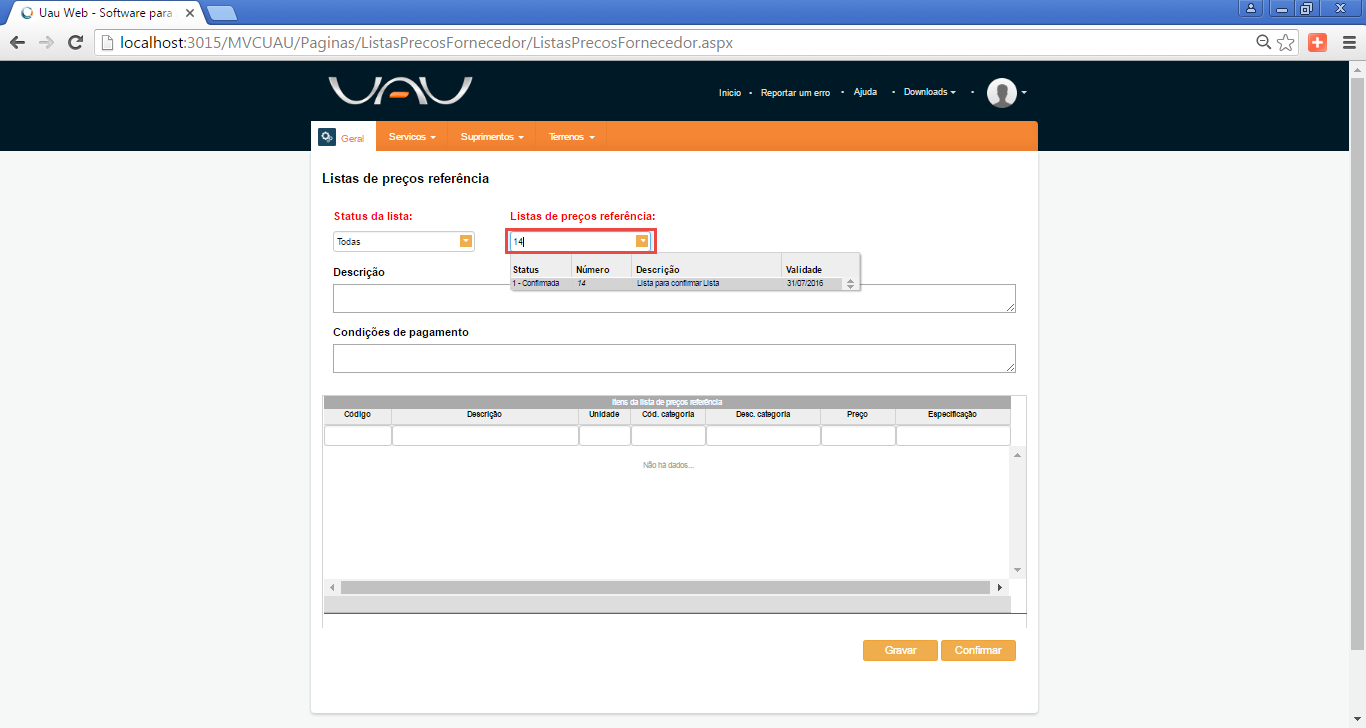
Fig. 4
Descrição, Condições de pagamento e Itens da lista de preços de referência da lista de preços escolhida
Ao selecionar, no filtro de “Listas de preços referência:”, a lista de preços de referência sobre a qual se deseja trabalhar, serão visualizados a “Descrição”, as “Condições de pagamento” e os “Itens da lista de preços de referência” escolhida. Caso não seja selecionada nenhuma lista, estes campos e os itens serão inicialmente vazios, por exemplo caso se selecione no filtro de “Status da lista:” um novo valor de status, os campos e os itens serão limpados. Ao mudar a lista selecionada, também mudarão os correspondentes valores dos campos “Descrição” e “Condições de pagamento” e dos “Itens da lista de preços de referência” . – Fig. 5
Fig. 5
Cadastro dos preços nos Itens da lista de preços de referência escolhida
Status da lista: 0 – Em aberto ou 1 – Confirmada
Uma lista “Em aberto” é disponível e liberada para o fornecedor preencher os preços. Uma lista “Confirmada” é uma lista com preços já preenchidos, completamente ou parcialmente, e com informações confiáveis para o início da análise por parte do departamento de “Suprimentos” da empresa. O fornecedor em este status terá ainda a possibilidade de voltar à lista confirmada para continuar com o preenchimento dos preços ou alterar os preços já inserido tendo os botões “Gravar” e “Confirmar” disponíveis.
Ao selecionar uma lista no status “0 – Em aberto” ou “1 – Confirmada” no filtro de “Listas de preços referência:”, o usuário terá a possibilidade de inserir ou alterar os valores contidos na coluna “Preço” de um ou mais dos “Itens da lista de preços de referência” escolhida.
Para cadastrar os preços, selecionar com o apontador do mouse o preço que se deseja alterar ou cadastrar, clicar no mesmo e editar o novo valor. Para ativar a alteração digitar “Enter” ou selecionar um novo item com o mouse. Proceder assim com todos os itens que se deseja alterar.
Importante notar que os dados digitados serão salvos apenas depois de ter selecionado o botão de “Gravar”, e obtido uma mensagem de êxito positivo.
Botão de Gravar
O botão de “Gravar” permite, salvar gradualmente as informações preenchidas, sem necessariamente completar totalmente os preços dos itens solicitados – Fig. 6.
Fig. 6
Botão de Confirmar
O botão de “Confirmar”, como o botão de “Gravar”, permite salvar os preços inserido ou alterados e a mais permite sinalizar que os preços inseridos contêm informações confiáveis para o início da análise por parte do departamento de “Suprimentos” da empresa, através da mudança de status da lista em “1 – Confirmada”. Não será necessário ter completado o preenchimento de todos os preços de “Itens da lista de preços de referência” escolhida para poder confirmar ou gravar a mesma – Fig. 7
Fig. 7
Status da lista: -1 – Todas
Ao selecionar o status “-1 – Todas” no filtro “Status da lista:”, e em seguida, no filtro “Listas de preços referência:”, uma lista de preços referência no status “2 – Bloqueada”, o sistema apresentará uma etiqueta informado que a lista de preços referência escolhida, entre as “Todas” apresentadas no filtro de “Listas de preços referência:”, é “Bloqueada” – Fig. 8. Desta forma a edição do valor do preço de um dos “Itens da lista de preços de referência” será impedido conforme descrito no item seguinte. Em todos os outros casos, para fim da edição, selecionando no filtro de “Status da lista: -1 – Todas” e em seguida uma lista de preços de referência em um status não “Bloqueada” o comportamento do sistema permanece o mesmo que selecionar no filtro “Status da lista:” o status especifico da lista que se quer alterar.
Fig. 8
Status da lista: 2 – Bloqueada
Ao selecionar uma lista no status “2 – Bloqueada”, o fornecedor poderá visualizar apenas todos os dados da lista, mas não realizar mais nenhuma alteração porquê o departamento de “Suprimentos” da empresa já iniciou a fase de análise de preços. A edição dos preços nos “Itens da lista de preços de referência” escolhida será impedida e, ao tentar “Gravar” o “Confirmar” a lista, será apresentado um alerta informando que a operação não é permitida – Fig. 9, Fig. 10 e Fig. 11.
Fig. 9
Fig. 10
Fig. 11
Alterações de dados executadas por mais usuários contemporaneamente sobre a mesma lista
Importante salientar que é sempre possível que aconteçam conflitos de alterações de dados em coincidência de mudanças contemporâneas sobre a mesma lista de preços referência escolhida, ou de seus itens, por diferentes usuários. Nestes casos o sistema não impede as alterações concorrentes e contemporâneas sendo sempre salvas as últimas informações em ordem de tempo.
Caso de conflitos deste tipo são alterações realizadas pelo fornecedor e pelo departamento de “Suprimentos” contemporaneamente, realizadas na mesma lista ou seus itens, incluindo a possibilidade de exclusão de um item, a exclusão de uma lista, ou a mudança de status da lista como “Bloqueada” por parte do departamento de “Suprimentos” e que o fornecedor tinha escolhido e visualizado em precedência no status “Confirmada” ou “Em aberto”. Nos casos de exclusão de uma lista ou de um item, ou de troca de status como “Bloqueada”, ao tentar “Gravar” ou “Confirmar”, o sistema apresentará uma mensagem de alerta informando o usuário sobre a alteração que a lista subiu e que impossibilitou salvar as alterações. Em seguida os dados das páginas serão recarregados conforme as últimas informações que foi possível gravar.
Perguntas:
Tem como enviar a lista de preço de referência pelo UauWeb?
Sim. O objetivo da Lista de preços de referência no UAUWEB é permitir que um determinado fornecedor possa preencher os preços dos itens que constam nas listas que foram enviadas a ele.